by Simon Apr 18,2025
Steam Deck - это невероятно универсальный кусок аппаратного обеспечения, обслуживающая не только геймеров, но и портативных пользователей ПК. С помощью режима настольного компьютера палуба Steam позволяет вам делать гораздо больше, чем играть в игры, включая доступ к файлам на его внутреннем хранилище для различных целей.
Работая в системе на основе Linux, палуба Steam поддерживает Secure Shell (SSH), протокол, который обеспечивает безопасный, удаленный доступ к данным. Тем не менее, многие пользователи не знакомы с тем, как включить и использовать эту функцию. Это руководство проведет вас через процесс включения и использования SSH на вашей паровой палубе, предоставляя всю необходимую информацию.
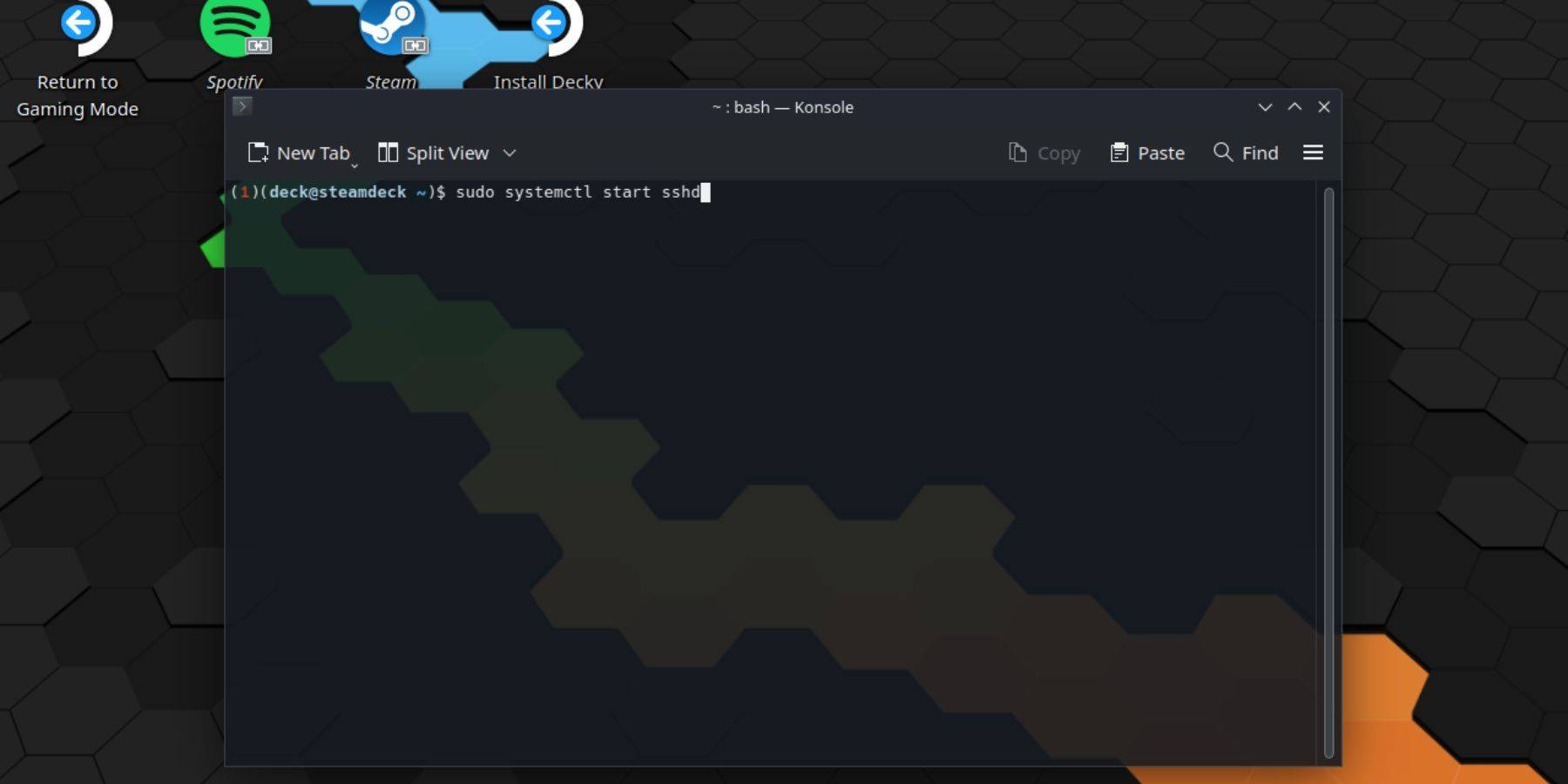 Чтобы включить SSH на вашей паровой палубе, следуйте этим простым шагам:
Чтобы включить SSH на вашей паровой палубе, следуйте этим простым шагам:
passwd . Следуйте подсказкам, чтобы установить пароль.sudo systemctl start sshd . Чтобы гарантировать, что SSH начинается автоматически после перезагрузки, введите: sudo systemctl enable sshd .Важно: избегайте удаления или перемещения системных файлов для предотвращения повреждения ОС.
Если вам нужно отключить SSH, следуйте этим шагам:
sudo systemctl disable sshd . Чтобы немедленно остановить SSH, используйте: sudo systemctl stop sshd . С помощью SSH вы можете удаленно получить доступ к данным вашей палубы Steam, используя сторонние приложения, такие как Warpinator. Установите Warpinator как на палубе, так и на своем ПК, затем запустите их одновременно. Передача данных между устройствами становится бризом.
С помощью SSH вы можете удаленно получить доступ к данным вашей палубы Steam, используя сторонние приложения, такие как Warpinator. Установите Warpinator как на палубе, так и на своем ПК, затем запустите их одновременно. Передача данных между устройствами становится бризом.
Для пользователей ПК Linux не требуется стороннего приложения. Просто откройте свой файловый диспетчер и введите sftp://deck@steamdeck в адресной строке. Введите пароль, который вы установили ранее, чтобы установить соединение.

Как кормить жителей деревни в необходимости
Bitlife: как завершить вызов эпохи Возрождения
Руководство по героям Бахити: овладение эпическим стрелком в выживании белой
Лучшие колоды Bullseye в Marvel Snap
Один из самых известных игроков трески думает, что сериал сейчас в худшем состоянии
Black Clover M: Последние коды выкупа раскрыты!
Как завершить Canker в Королевстве.
Бесконечность Никки: Как победить в Marble King
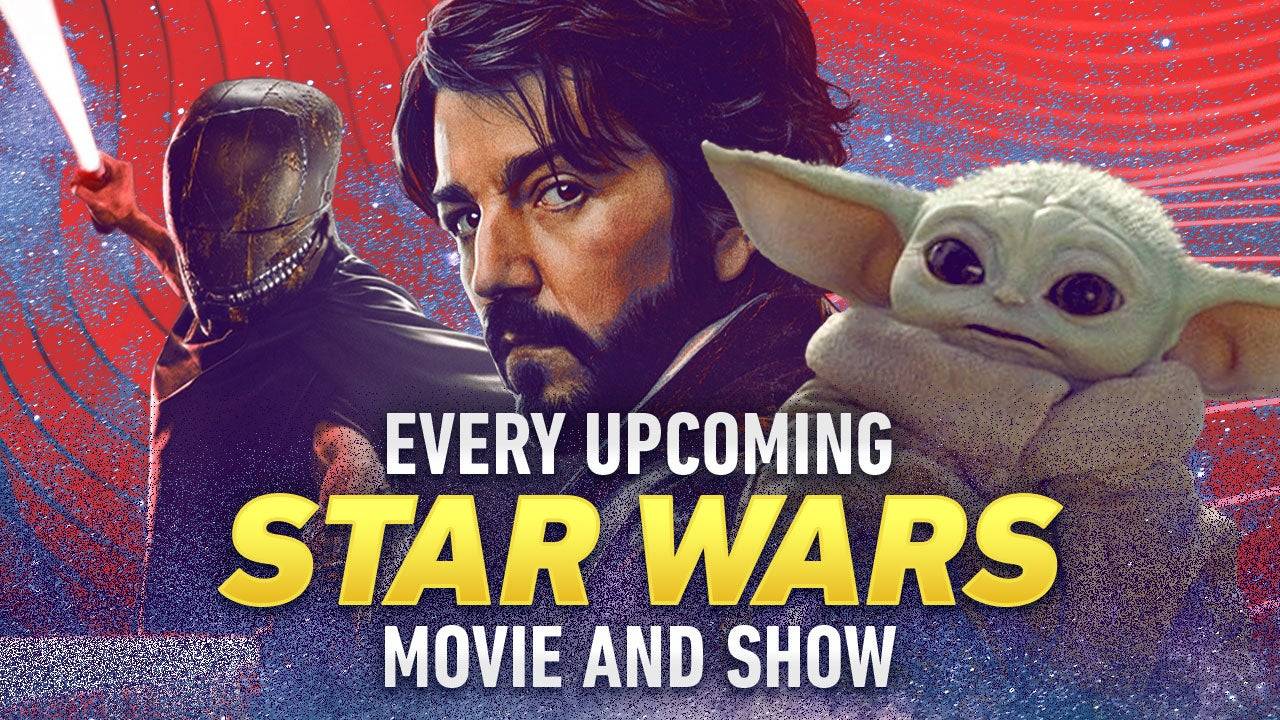
Кэтлин Кеннеди обращается к выходу на пенсию, раскрывает стратегию преемственности Звездных войн
Apr 22,2025
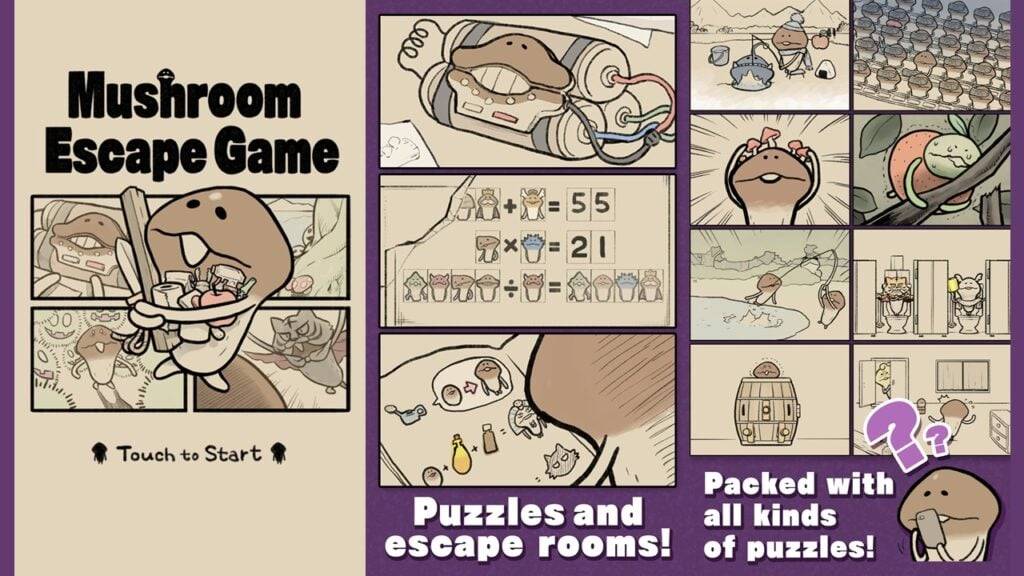
Beeworks раскрывает грибные побеги: новая игра грибов
Apr 22,2025

Предварительная регистрация Project NET теперь открыта для gfl2.
Apr 22,2025

Место поздравления молодоженов в KCD2 раскрылось
Apr 22,2025

"Проблемы с воном? Купите Dreamegg Noise Machine за 8 долларов"
Apr 22,2025